word 下标 快捷键 如何在Word中输入上标下标
更新时间:2023-12-18 14:54:10作者:yang
在使用Word进行文档编辑时,我们常常需要输入上标和下标,以突出特定文字或数学公式的重要性,如何在Word中快速输入上标和下标呢?幸运的是Word提供了一些便捷的快捷键,让我们能够轻松实现这一功能。通过使用这些快捷键,我们可以在不切换到其他工具栏或菜单的情况下,迅速输入上标或下标,提高编辑效率。下面让我们一起来探究一下在Word中如何使用快捷键输入上标和下标的方法。
具体方法:
1.方法一、利用快捷键输入上标和下标 上标快捷键:首先,选中需要加上标的字符。然后使用Word快捷键“ Ctrl + Shift + (加号)+ ”,即可;
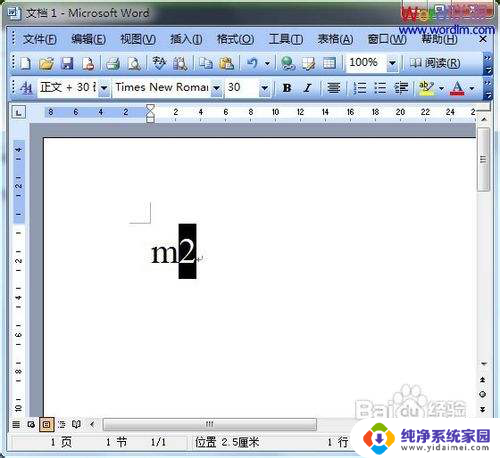
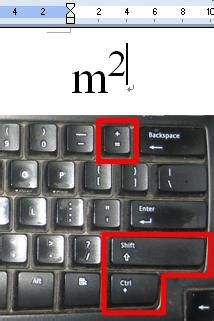
2.下标快捷键:同样,先选中需要加下标的字符。然后按下键盘上的“ Ctrl + (加号)+ ”即可。
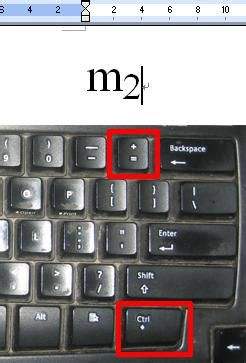
3.方法二、在字体格式中设置上标和下标 ①选中需要加上标或下标的字符,然后单击菜单栏上的“字体”;
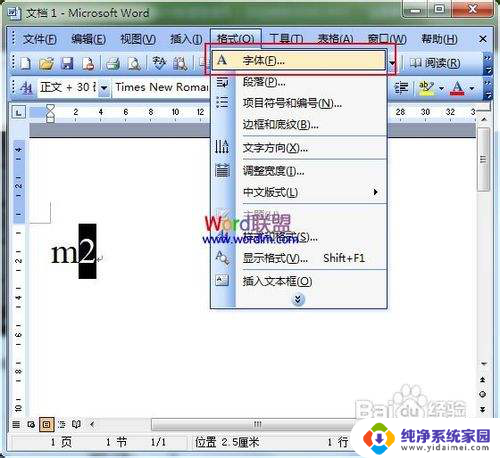
4.②在弹出的字体对话框中的“效果”下面我们可以看到上标、下标的选项,勾选确定即可。
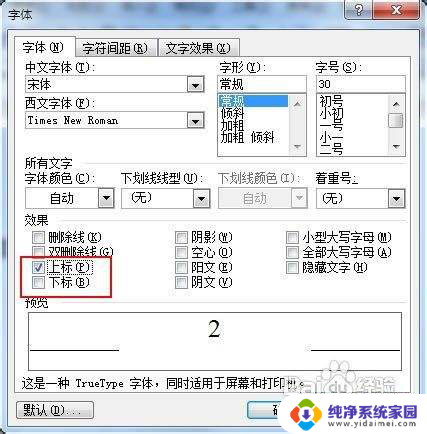
以上就是word下标快捷键的全部内容,如果遇到这种情况,你可以根据这些操作来解决问题,非常简单快速,一步到位。
word 下标 快捷键 如何在Word中输入上标下标相关教程
- word表格居中快捷键 Word文档表格如何上下居中
- word怎么右上角标注 如何在Word文档中设置右上角标
- word英文标点替换为中文标点 WORD文档中英文标点如何快速替换为中文标点
- 搜狗输入法怎么隐藏右下角图标 搜狗输入法图标如何在任务栏或桌面右下角关闭
- word文档怎么在下划线上打字 如何在 Word 文档的下划线上输入内容
- word表格中如何上下居中 Word文档表格怎样实现上下居中
- word乘号快捷键 如何在Office Word中插入乘号(×)
- word文档如何彻底删除标记 如何完全去除word中的修改标记
- wps2019 表格里面如何实现标注上下公差啊 如何在 wps 2019 表格中实现上下公差标注
- word插入图片在文字下方 Word如何让图片在文字下方显示
- 笔记本开机按f1才能开机 电脑每次启动都要按F1怎么解决
- 电脑打印机怎么设置默认打印机 怎么在电脑上设置默认打印机
- windows取消pin登录 如何关闭Windows 10开机PIN码
- 刚刚删除的应用怎么恢复 安卓手机卸载应用后怎么恢复
- word用户名怎么改 Word用户名怎么改
- 电脑宽带错误651是怎么回事 宽带连接出现651错误怎么办